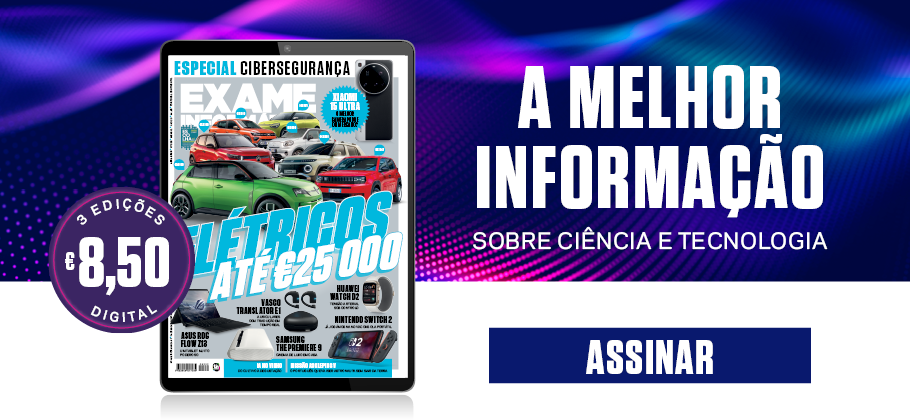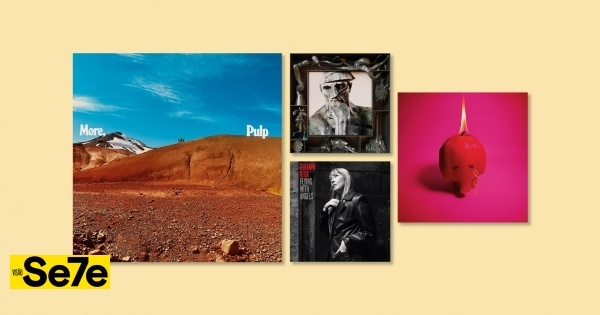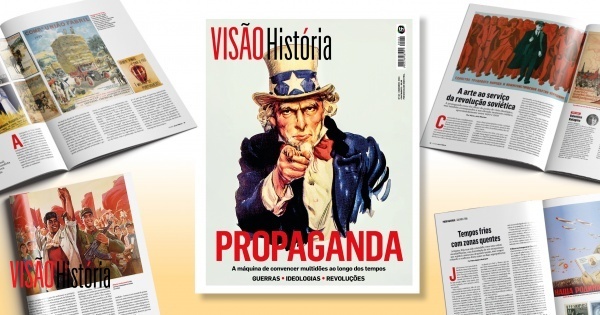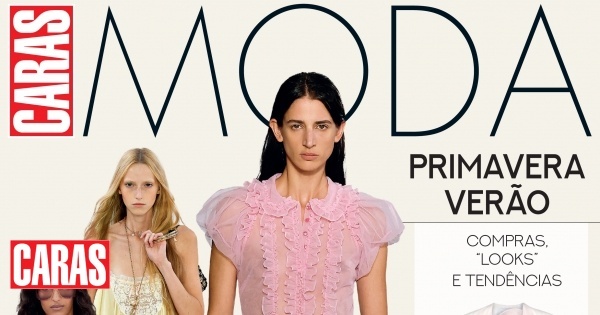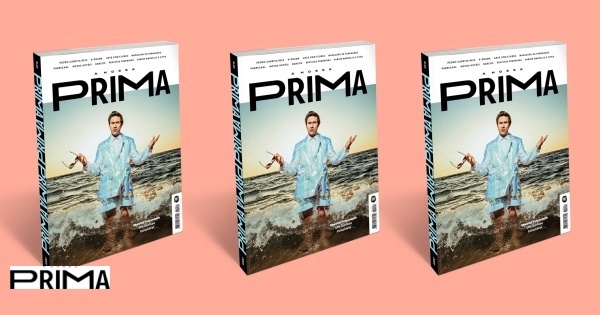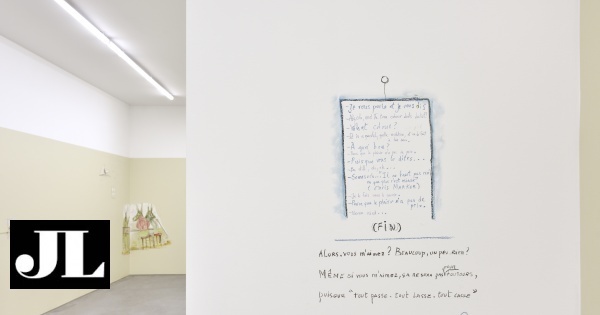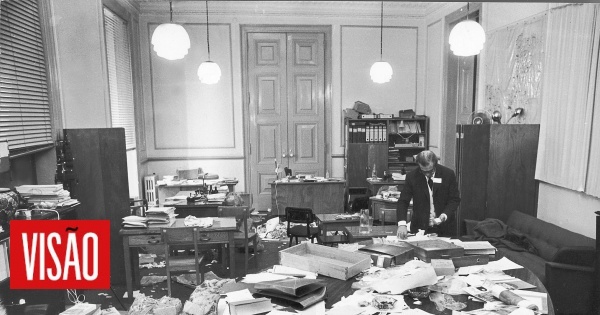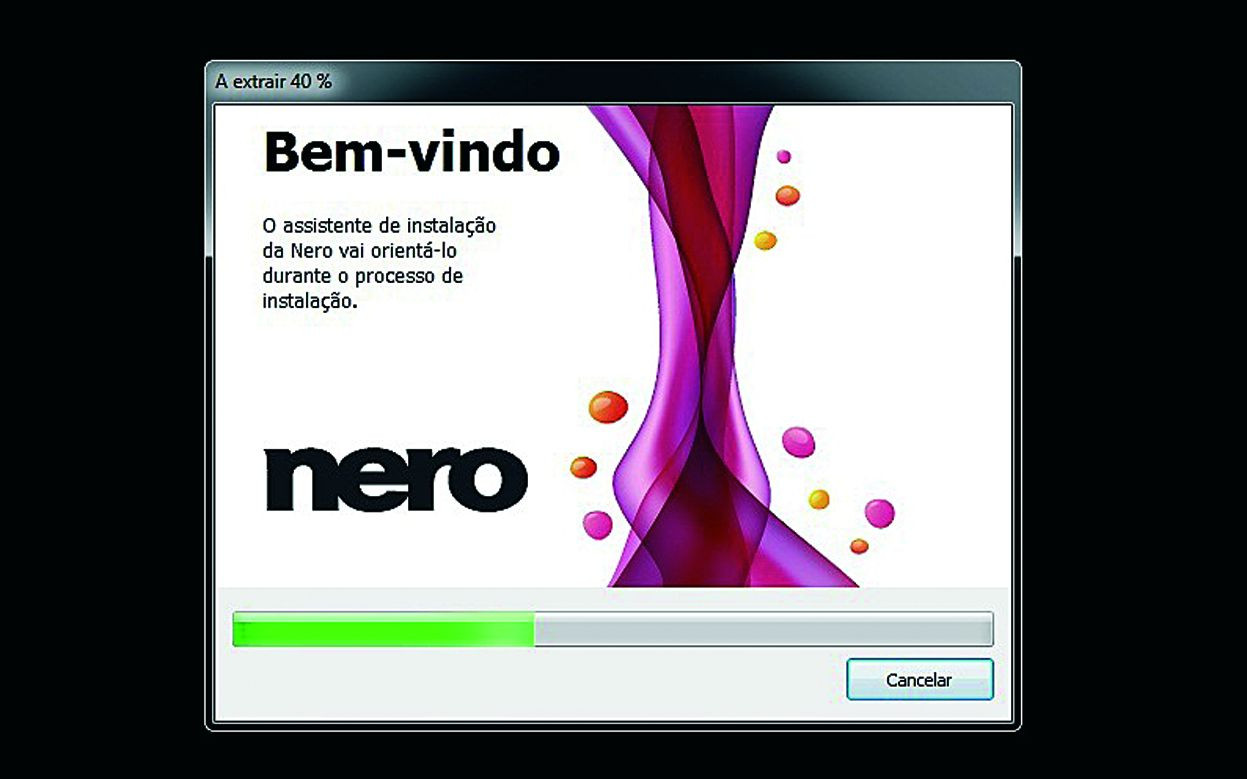
1- Vá a http://kwikmedia.nero.com/ptb/download/, descarregue e execute o ficheiro de instalação do Nero Kwik Media. O processo demora alguns minutos. Será convidado a instalar também a Ask Toolbar, uma barra de pesquisa da Nero. No final, reinicie o computador.
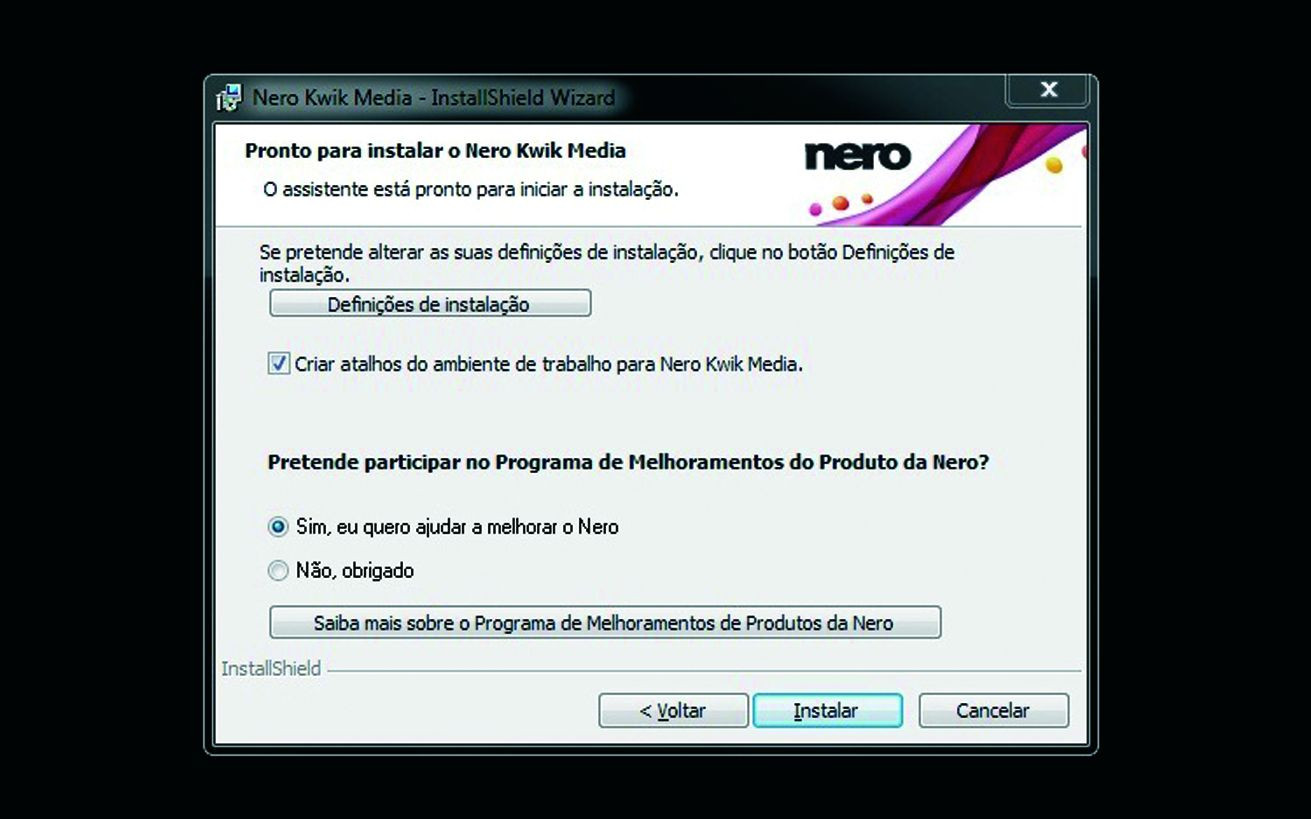
2- Autorize o programa a fazer alterações no sistema. Se quiser, poderá participar no Programa de Melhoramentos. Se tiver dúvidas, opte pela opção Não, obrigado (poderá mudar de ideias mais tarde, ativando esta funcionalidade no Nero ControlCenter). Aguarde mais alguns minutos.
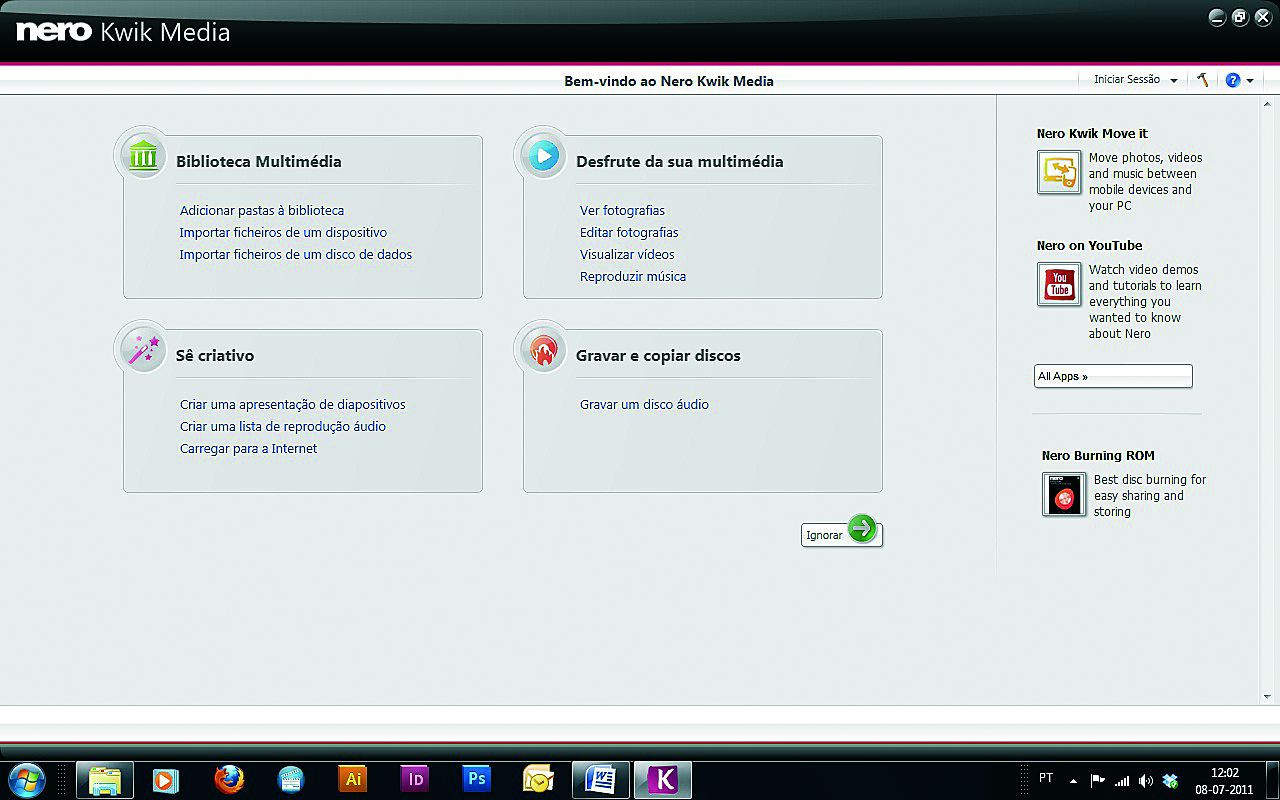
3-Esta é a Página inicial do Nero Kwik Media. A partir daqui poderá gerir a sua biblioteca, ver e ouvir conteúdo multimédia, criar uma apresentação ou gravar um CD de áudio. Poderá ainda Iniciar Sessão na sua conta Nero, aceder às Opções ou entrar na Loja Nero.
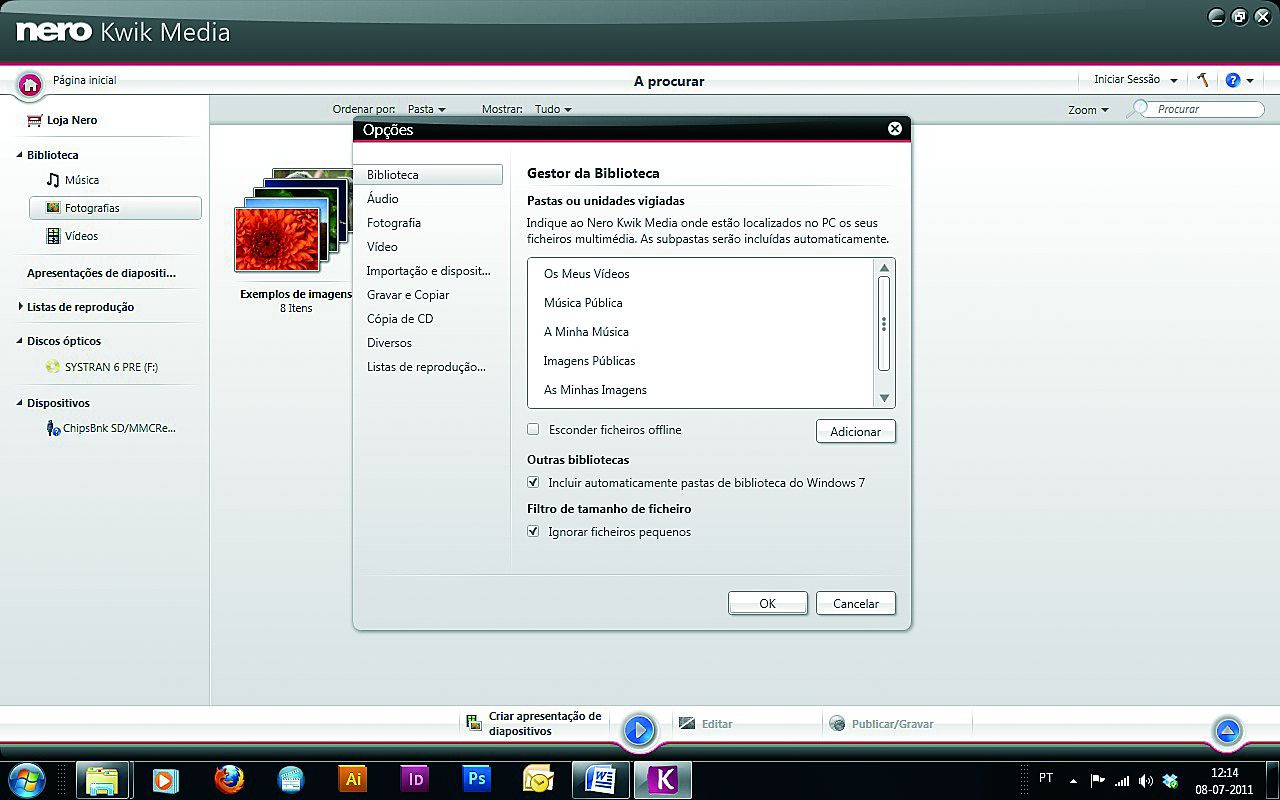
4- Para alimentar conteúdo, clique em Adicionar pastas à biblioteca, que lhe dará acesso às Opções do Gestor da Biblioteca. O programa inclui uma série de pastas predefinidas, para as quais poderá copiar os ficheiros. Se quiser fazê-lo para outra pasta, clique em Adicionar.
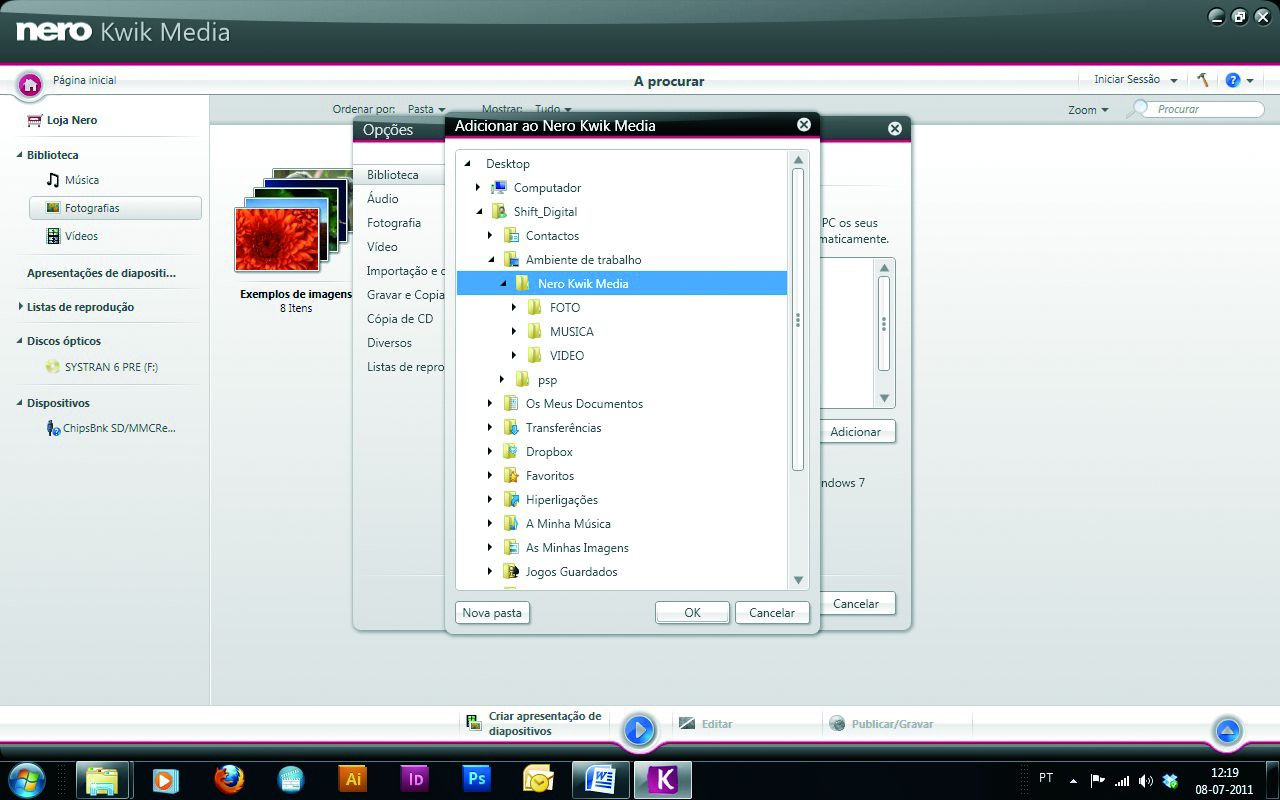
5- Indique a pasta onde se encontram armazenados os conteúdos e faça OK – convém que esteja numa unidade de memória sempre acessível, como o disco rígido, para não perder a sincronização quando voltar a usar o programa. A pasta é adicionada ao Gestor. Faça OK.
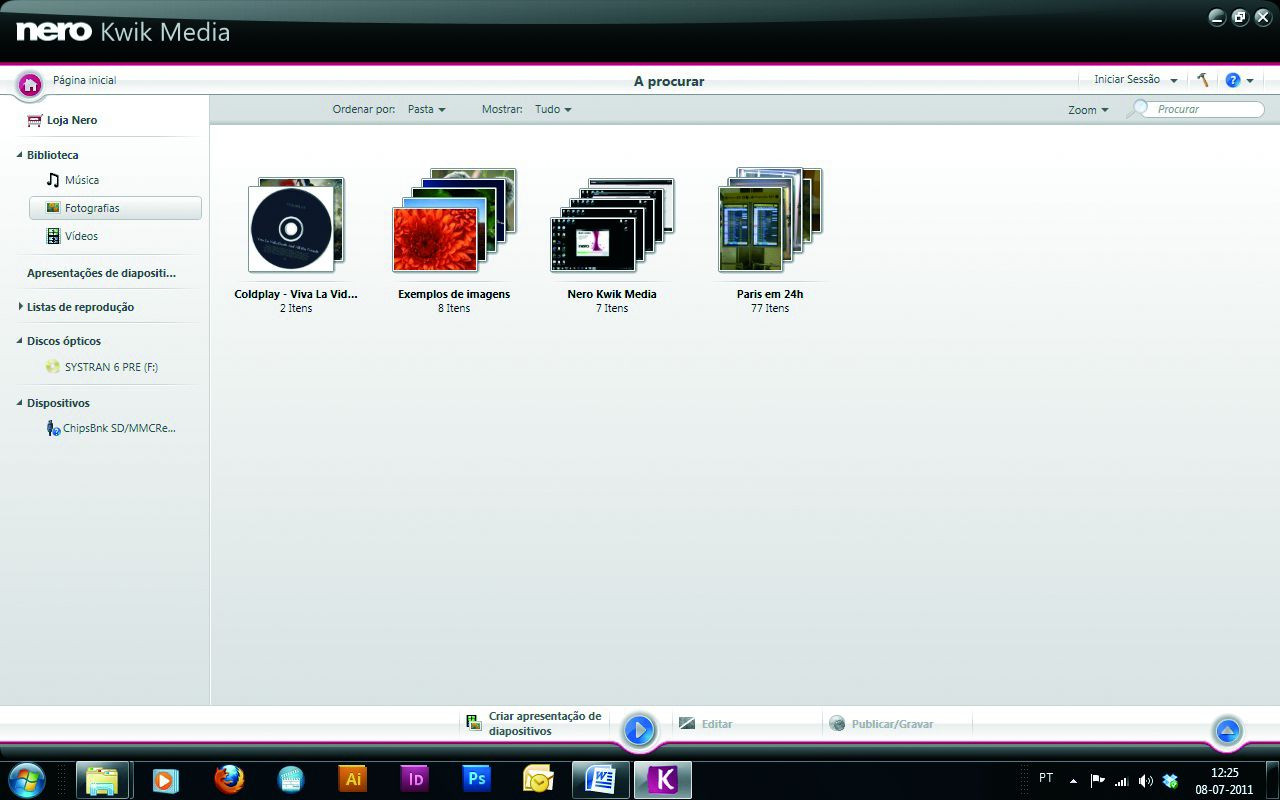
6- Após alguns segundos – ou minutos, dependendo da quantidade de ficheiros a sincronizar e do tipo de computador –, o Kwik Media apresenta a vista geral da Biblioteca, incluindo Música, Fotografias e Vídeos. Para aceder a uma das áreas, clique no respetivo separador
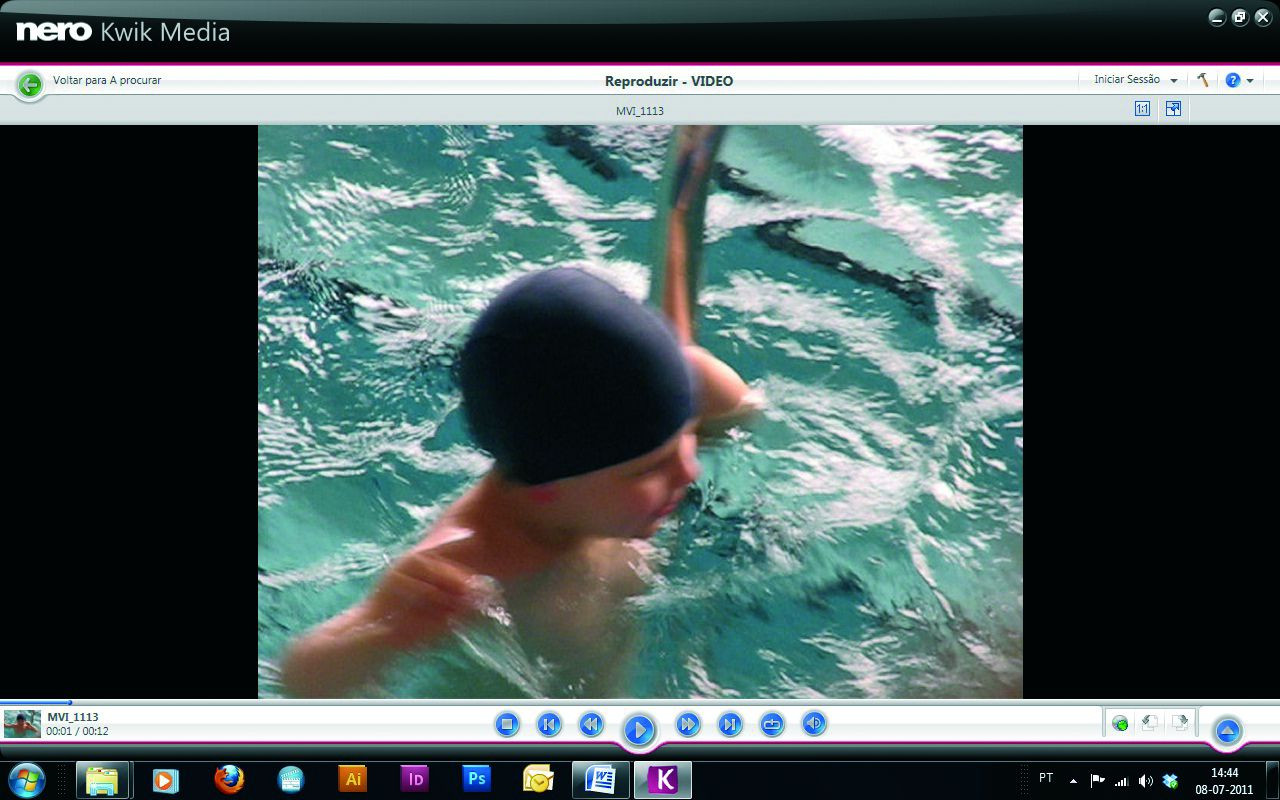
7- Para ver um vídeo basta fazer duplo clique sobre o ficheiro, ou então selecioná-lo e clicar em Reproduzir. Durante a visualização, existem uma útil barra de comandos para pausar, retomar, parar, avançar/recuar o filme ou para outro ficheiro, entre outras possibilidades.
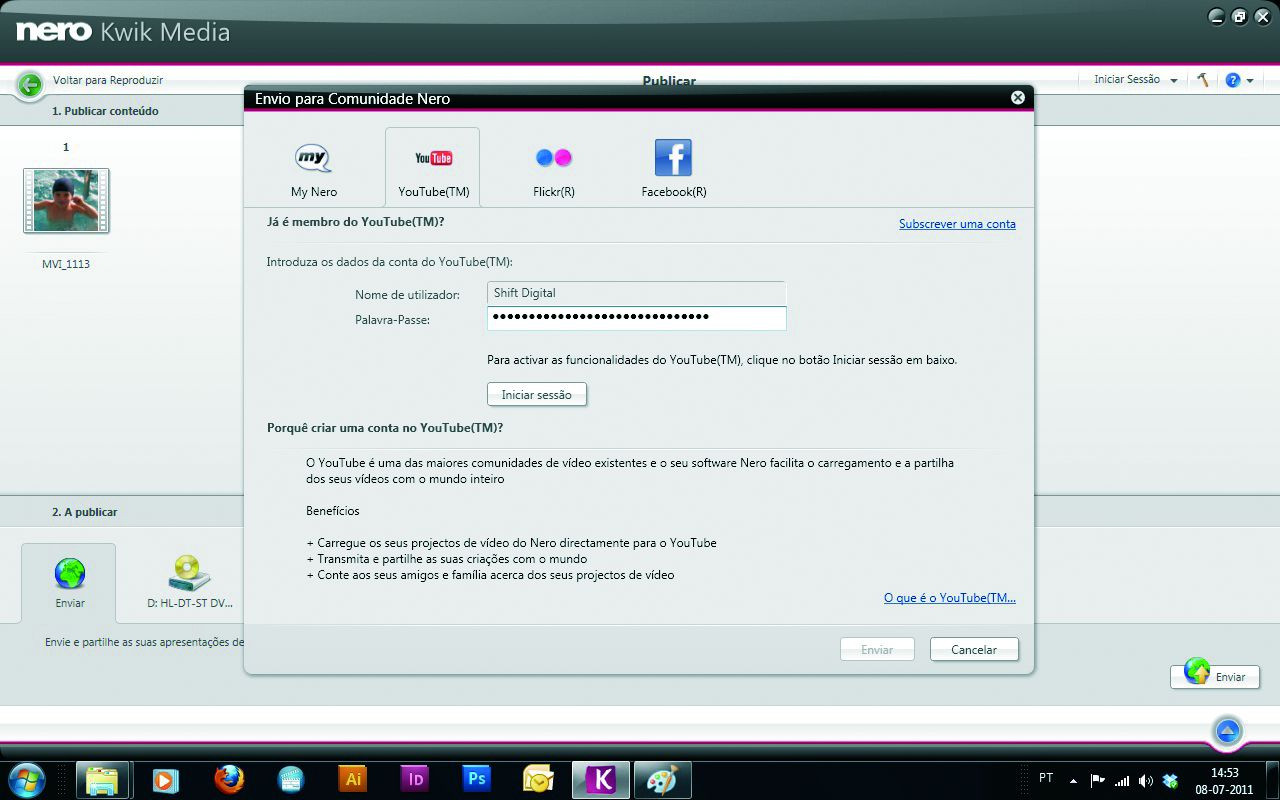
8- Para ver um vídeo basta fazer duplo clique sobre o ficheiro, ou então selecioná-lo e clicar em Reproduzir. Durante a visualização, existem uma útil barra de comandos para pausar, retomar, parar, avançar/recuar o filme ou para outro ficheiro, entre outras possibilidades.
Com a massificação das câmaras de vídeo e das máquinas fotográficas digitais, e com a cada vez maior adoção das lojas de música online, o computador torna-se naturalmente num autêntico álbum multimédia – porém desorganizado, na maior parte das vezes. De facto, nem sempre é possível saber imediatamente onde é que estão as fotos daquelas férias em família ou os vídeos daquele jantar de Natal inesquecível.
O ideal é ter um software capaz de centralizar – e ler – todos os ficheiros multimédia que estão algures no computador. Ao abrir o programa pela primeira vez, o Kwik Media deteta as drives que estão ligadas e poderá pesquisar todas as pastas existentes no sistema para detetar as imagens, as músicas e os vídeos, catalogando-os depois de uma forma prática para rápida consulta.
A capacidade de sincronização é particularmente importante para quem costuma trabalhar com dispositivos periféricos ao computador, tais como pen drives, discos externos, smartphones, máquinas digitais ou até os mais recentes tablets. Basta ligá-los a uma porta USB para que
o programa possa importar os ficheiros, catalogando-os e organizando-os corretamente.
Sendo uma central de entretenimento, o Nero Kwik Media é capaz de gravar CDs de música e reproduzir vídeo, mesmo que seja HD ou Blu-ray. E para tornar o programa mais completo, o utilizador poderá aceder à Loja Nero, na qual se encontram algumas funcionalidades interessantes e gratuitas.